Otázka
Problém: Jak odinstalovat League of Legends na Windows a Mac?
Dobrý den, nainstaloval jsem si na PC hru s názvem League of Legends poté, co jsem viděl reklamu na Facebooku. Zdá se mi však příliš matoucí, abych to mohl hrát, a nejsem si jistý, jak to úplně odinstalovat. Jakákoli rada by byla velmi oceněna.
Vyřešená odpověď
League of Legends je vedoucí hrou, pokud jde o žánr MOBA (Multiplayer Online Battle Arena). Každý den se do hry přihlásí miliony uživatelů, aby hráli napínavé zápasy a soutěžili mezi sebou. Od roku 2021 má LOL více než 115 milionů hráčů, z nichž 50 milionů se denně přihlásí ke hře.
I když hru nemusí znát každý, většina z těch, kteří se hraním alespoň trochu zabývají, o League of Legends určitě slyšela. Je to proto, že internet je plný vyskakovacích oken a videoreklam souvisejících s touto hrou. Proto jste tuto hru určitě viděli na Facebooku, Twitteru, 9gagu nebo jiných známých webech.
Přestože je hra oblíbená, někteří hráči se jí prostě nabaží a rozhodnou se přejít k jiné online hře pro více hráčů. Abych byl upřímný, ponechat League of Legends na vašem Macu nebo Windows, pokud už ji nehrajete, je více než zbytečné. Víš proč? To je Protože:
- Využívá paměť vašeho počítače;
- Pokud není deaktivován, funguje na pozadí a využívá CPU;[2]
- Může snížit výkon počítače;
- Může selhat a začít doručovat chyby (např. Pvp.net patcher jádro přestalo fungovat);
- Může kolidovat s jinými aplikacemi a blokovat ty, které chcete nainstalovat atd.
Toto jsou vzácné chyby, které se mohou stát. Proto je vhodné odinstalovat League of Legends, pokud ji již nehrajete. Nebo, pokud již začal padat,[3] měl bys to radši přeinstalovat.

Bohužel, ale odstranění programů Windows je složitější proces, protože aplikace mají tendenci rozptylovat soubory po celém systému. Chcete-li tedy program úplně odinstalovat, je nutné najít a odstranit všechny soubory, které jej tvoří.
Na Macu můžete League of Legends jednoduše odinstalovat přesunutím do koše, ale to by bylo jen částečné odstranění. Chcete-li s touto hrou skončit, měli byste také hledat příslušné soubory na různých místech a jeden po druhém je smazat.
Odinstalujte League of Legends na Macu
Chcete-li tyto soubory odinstalovat, musíte si zakoupit licencovanou verzi Reimage Reimage odinstalovat software.
Krok 1: Přesuňte LOL do koše
Chcete-li tyto soubory odinstalovat, musíte si zakoupit licencovanou verzi Reimage Reimage odinstalovat software.
Tuto hru můžete odinstalovat sami. Ruční odstranění League of Legends vyžaduje trochu volného času a trpělivosti.
- Za prvé, musíte jít do Aplikace složka.
- Nalézt League of Legends.app.
- Klikněte na něj a přetáhněte do Odpadky.
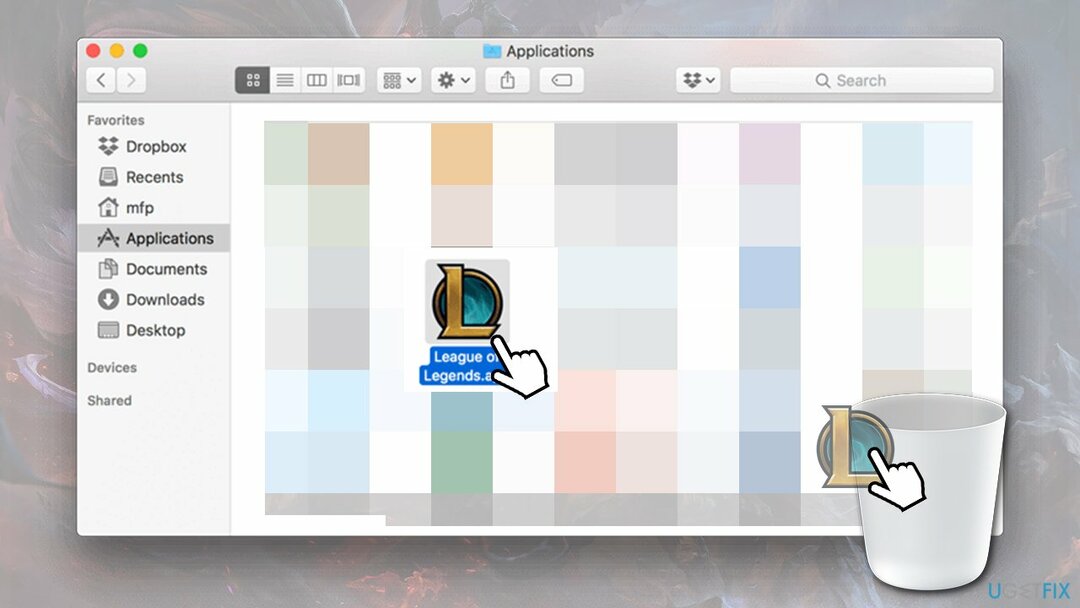
- Vysypte koš kliknutím na něj a výběrem Prázdný koš.
Krok 2. Zbavte se zbylých souborů na Macu
Chcete-li tyto soubory odinstalovat, musíte si zakoupit licencovanou verzi Reimage Reimage odinstalovat software.
Jak jsme již uvedli, tento proces se nazývá odstranění a není to konec odinstalace. Tedy do zbavit se League of Legends trvale, musíte najít každý soubor, který k němu patří.
- Vybrat Přejít > Přejít do složky.
- Chcete-li zkontrolovat každé z těchto míst, zadejte následující:
/Library/Preferences/
/Knihovna/Podpora aplikací/
/Library/LaunchAgents
/Library/LaunchDaemons
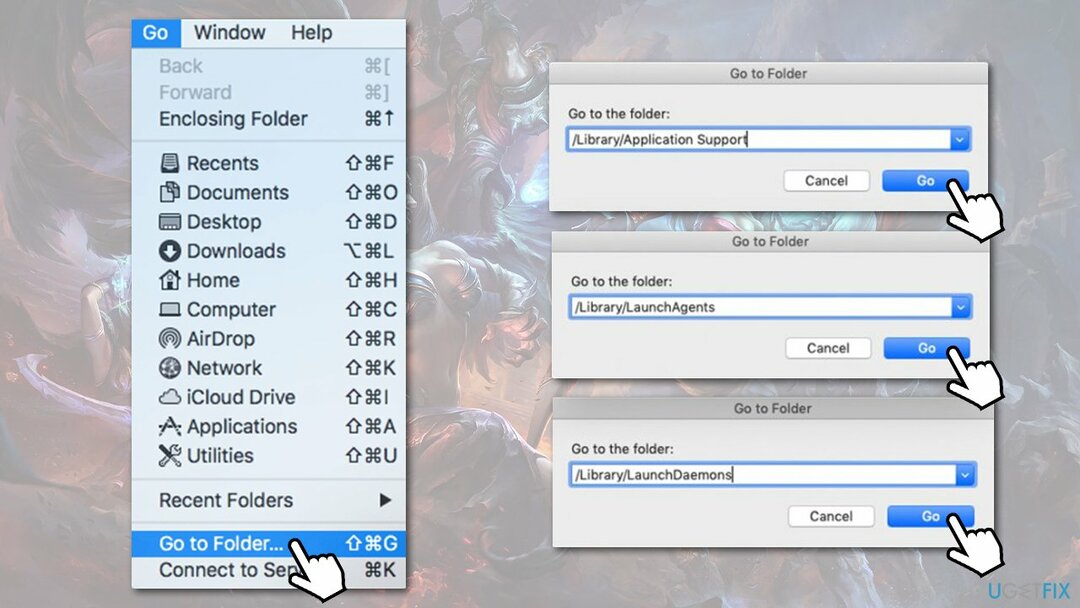
Nakonec, abyste mohli zkontrolovat, zda jste úspěšně odstraněno League of Legends soubory na Macu, znovu otevřete Aplikace, najděte vyhledávací panel a zadejte League of Legends v něm a uvidíme, jestli tam ještě něco je. Pokud nějaké soubory zbývají, přetáhněte každý z nich do koše a znovu jej vyprázdněte.
Krok 3 Vyčistěte svůj Mac automaticky
Chcete-li tyto soubory odinstalovat, musíte si zakoupit licencovanou verzi Reimage Reimage odinstalovat software.
Aby byla zajištěna plná Odstranění League of Legends na Macu, je vhodné nainstalovat profesionální nástroj jako např ReimagePračka Mac X9 a nechte ji úplně odinstalovat tuto hru. Tyto nástroje byly navrženy pro optimalizaci systému Mac, a proto budete mít jistotu, že všechny nepotřebné soubory jsou pryč.
Odinstalujte League of Legends na Windows
Chcete-li tyto soubory odinstalovat, musíte si zakoupit licencovanou verzi Reimage Reimage odinstalovat software.
Krok 1. Odinstalujte pomocí ovládacího panelu
Chcete-li tyto soubory odinstalovat, musíte si zakoupit licencovanou verzi Reimage Reimage odinstalovat software.
League of Legends můžete ze systému Windows odinstalovat stejně jako jakýkoli jiný program. Můžete to udělat přes Ovládací panely takto:
- Vepište Kontrolní panel ve Windows hledat a stiskněte Vstupte.
- Jít do Programy > Odinstalovat program.
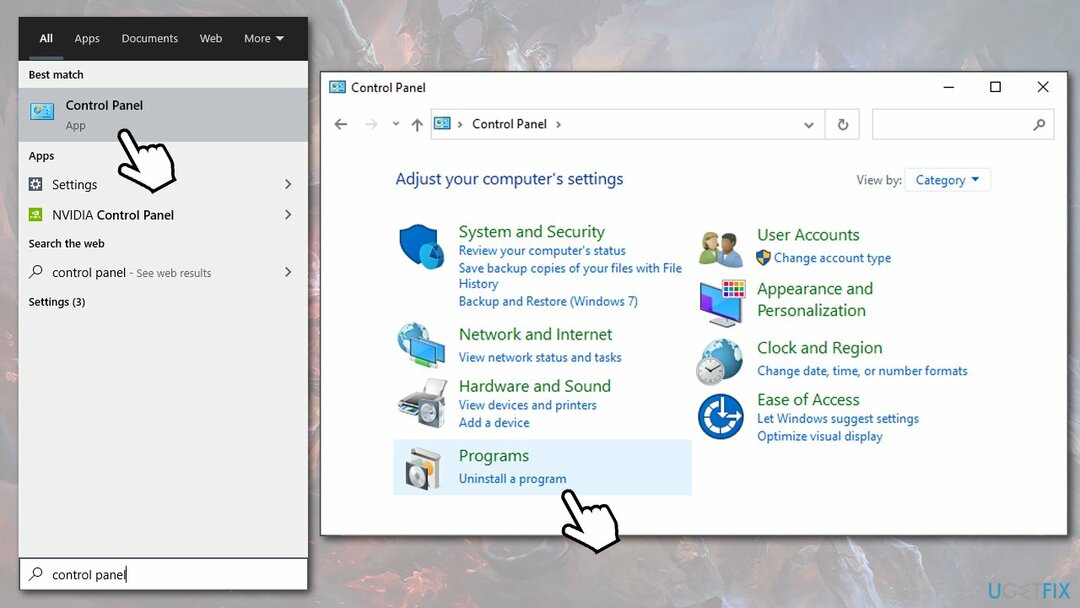
- Procházejte seznamem dolů a najděte League of Legends vstup.
-
Klikněte pravým tlačítkem myši a vybrat Odinstalovat.
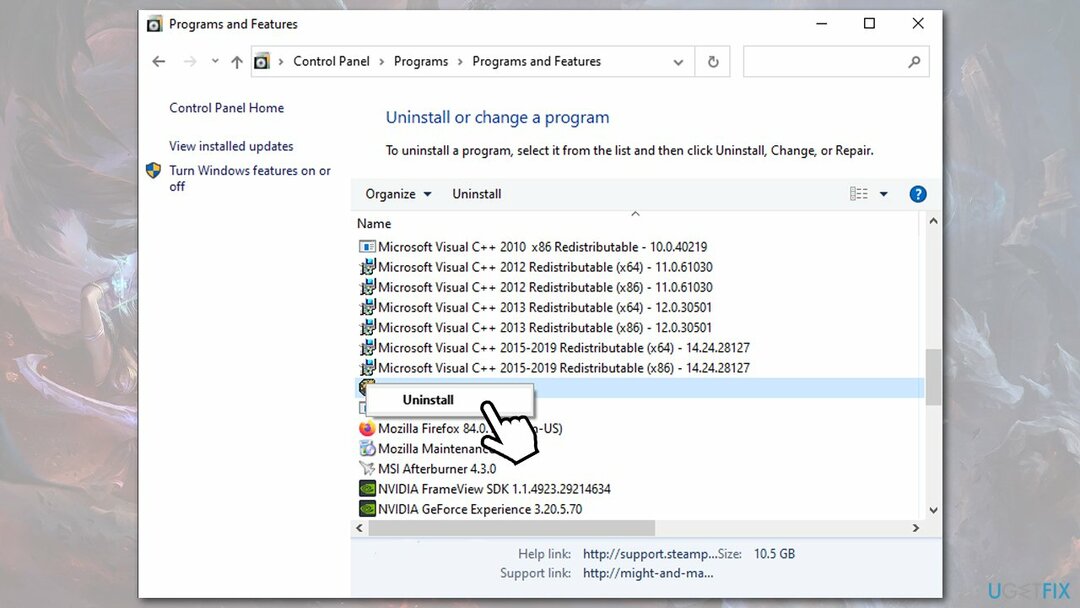
- Postupovat s na obrazovce pokyny k dokončení procesu.
Krok 2. Vyčistěte systém od zbylých souborů
Chcete-li tyto soubory odinstalovat, musíte si zakoupit licencovanou verzi Reimage Reimage odinstalovat software.
Tento krok můžete přeskočit, pokud používáte čisticí nástroj, jako je např ReimagePračka Mac X9, protože dokáže automaticky vyhledat a odstranit zbylé soubory spojené s odstraněným programem.
Nejprve byste měli povolit funkci skrytých souborů pomocí Průzkumníka souborů následovně:
- lis Win + E na klávesnici otevřete Průzkumník souborů.
- V horní části vyberte Pohled tab.
- Zaškrtněte Skryté položky volba.
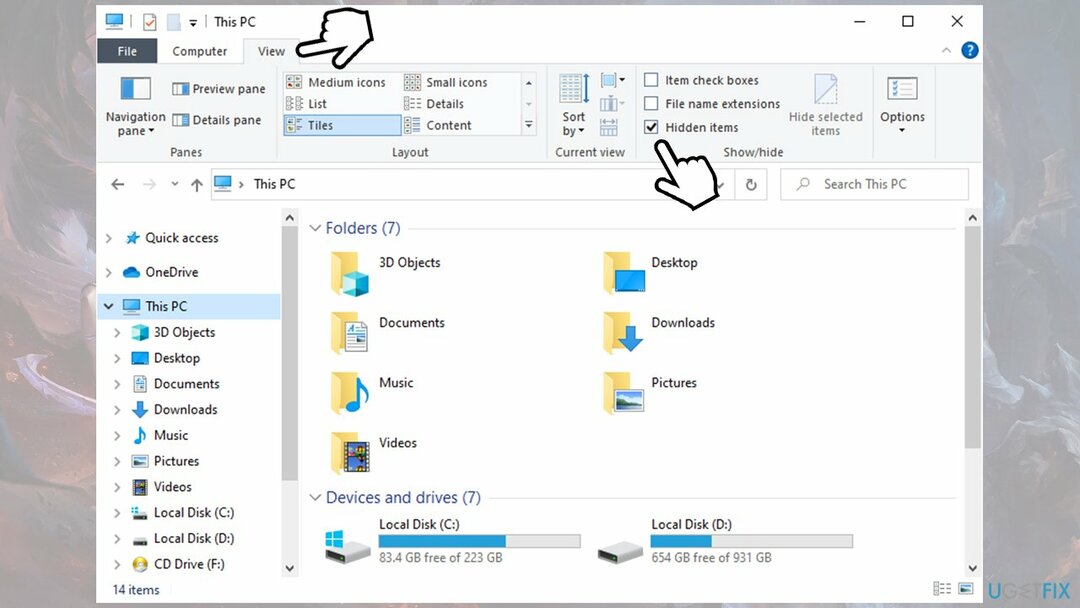
Měli byste hledat soubory pod stejným názvem (League of Legends), které by mohly zůstat po odinstalaci aplikace ze systému. Zde je postup:
- Stiskněte Win + R na klávesnici.
- Vepište %Data aplikací% a stiskněte Vstupte.
- Zde odstraňte všechny související herní soubory.
Nyní proces opakujte s %ProgramFiles%, %ProgramData% a %LocalAppData%.
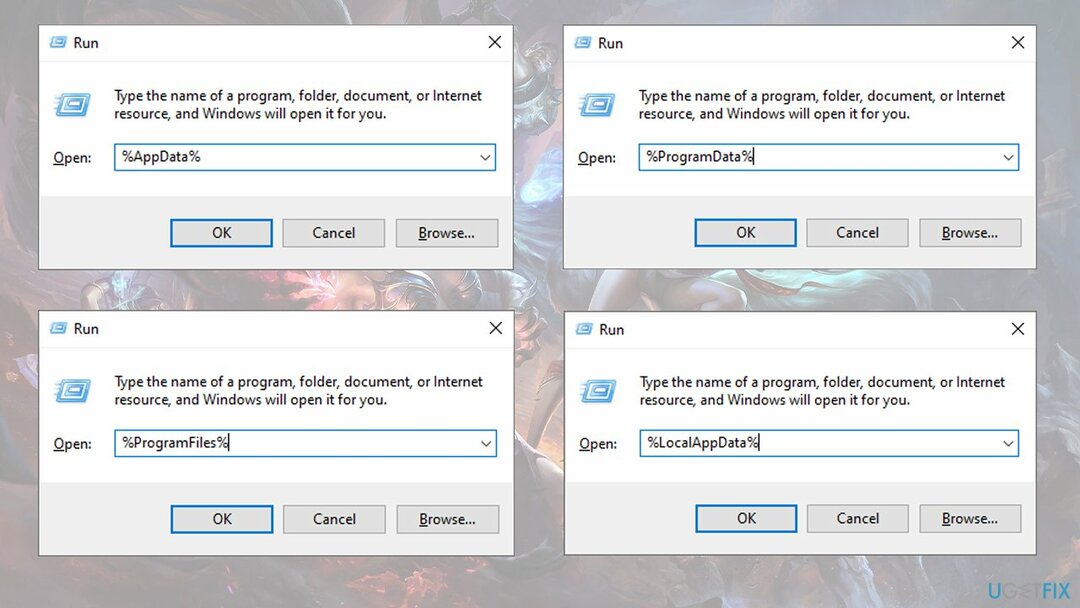
Zbavte se programů jediným kliknutím
Tento program můžete odinstalovat pomocí podrobného průvodce, který vám předložili odborníci na ugetfix.com. Abychom vám ušetřili čas, vybrali jsme také nástroje, které vám pomohou tento úkol provést automaticky. Pokud spěcháte nebo máte pocit, že nemáte dostatek zkušeností na to, abyste program odinstalovali sami, použijte tato řešení:
Nabídka
Udělej to teď!
Staženísoftware pro odstraněníŠtěstí
Záruka
Udělej to teď!
Staženísoftware pro odstraněníŠtěstí
Záruka
Pokud se vám nepodařilo odinstalovat program pomocí Reimage, dejte o svých problémech vědět našemu týmu podpory. Ujistěte se, že jste uvedli co nejvíce podrobností. Sdělte nám prosím všechny podrobnosti, o kterých si myslíte, že bychom měli vědět o vašem problému.
Tento patentovaný proces opravy využívá databázi 25 milionů součástí, které mohou nahradit jakýkoli poškozený nebo chybějící soubor v počítači uživatele.
Chcete-li opravit poškozený systém, musíte si zakoupit licencovanou verzi Reimage nástroj pro odstranění malwaru.

Chcete-li zůstat zcela anonymní a zabránit ISP a vládu před špionáží na vás, měli byste zaměstnat Soukromý přístup k internetu VPN. Umožní vám připojit se k internetu a přitom být zcela anonymní šifrováním všech informací, zabránit sledovačům, reklamám a také škodlivému obsahu. A co je nejdůležitější, zastavíte nelegální sledovací aktivity, které NSA a další vládní instituce provádějí za vašimi zády.
Při používání počítače se mohou kdykoli vyskytnout nepředvídané okolnosti: počítač se může vypnout v důsledku výpadku proudu, a Může se objevit modrá obrazovka smrti (BSoD) nebo náhodné aktualizace systému Windows, když jste na pár dní odešli pryč minut. V důsledku toho může dojít ke ztrátě vašich školních úkolů, důležitých dokumentů a dalších dat. Na uzdravit se ztracené soubory, můžete použít Data Recovery Pro – prohledává kopie souborů, které jsou stále dostupné na vašem pevném disku, a rychle je obnovuje.